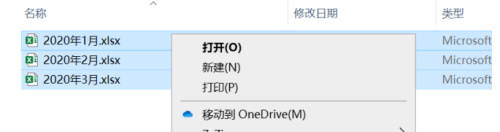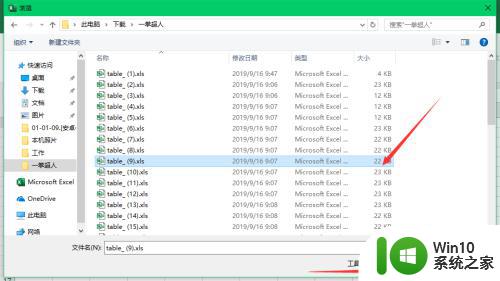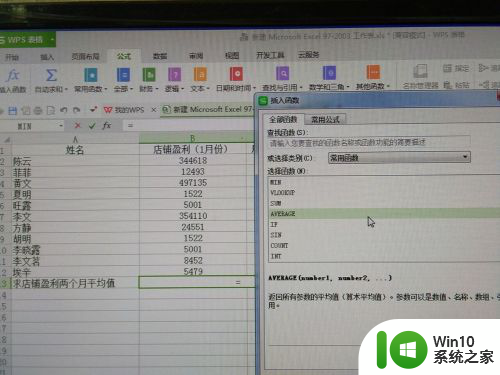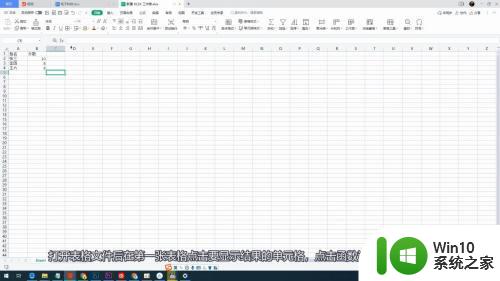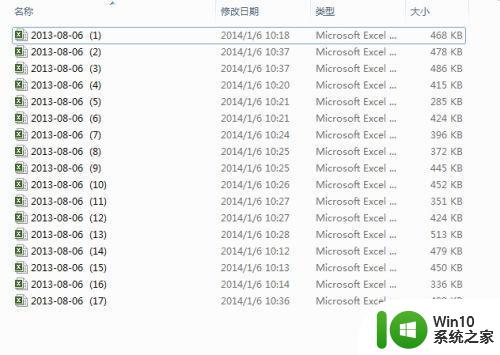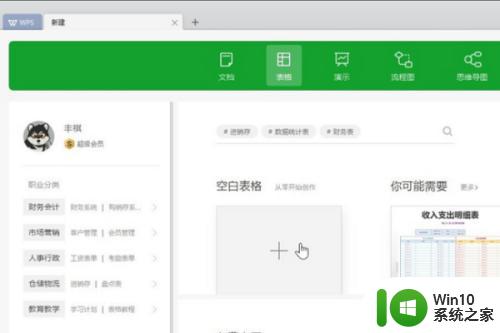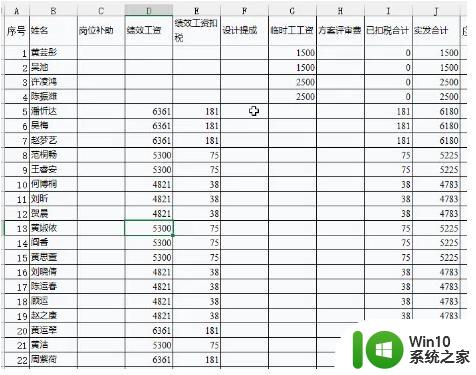excel怎么汇总多个表格的数据 如何在一个EXCEL文件中汇总多个工作表数据
excel怎么汇总多个表格的数据,在日常工作中,我们经常需要处理多个表格数据,并将它们汇总在一个Excel文件中,对于一些新手来说,可能会感到困惑,不知道如何正确地进行操作。如何汇总多个表格的数据呢?在Excel中,我们可以通过使用一些简单的功能和技巧来实现这个目标。本文将详细介绍如何在一个Excel文件中汇总多个工作表的数据,帮助大家更轻松地完成这项任务。
具体方法:
1.打开文档,新建一个“汇总”工作表,随意选择一个单元格。
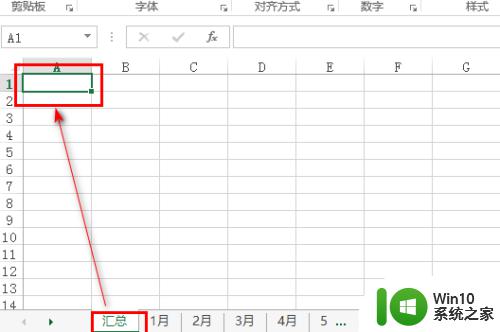
2.选择上方菜单栏的”数据“、”合并计算“命令。
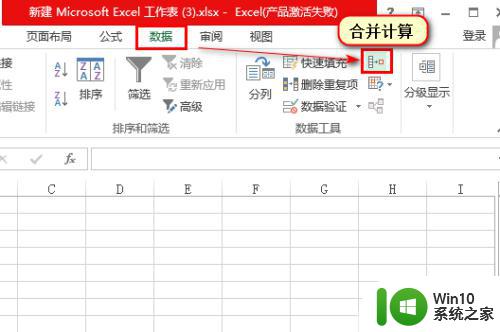
3.在跳出来的对话框中,先勾选”首行“、”最左列“两个选项,再点击引用项按键。
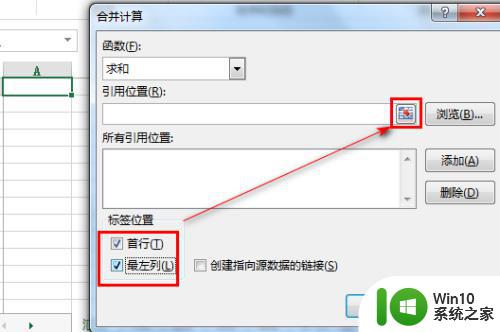
4.选择第一页需要引用的数据,将所需要的数据进行选中。然后回到刚才的对话框页面。
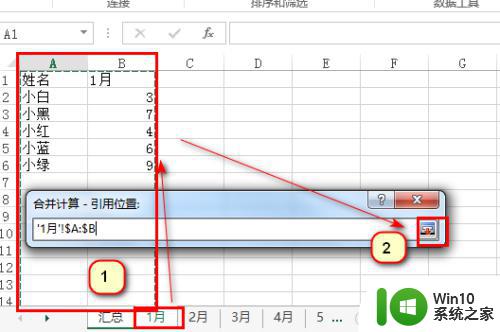
5.点击添加,将第一张表格的引用添加进”所有引用位置“中。然后点击引用键,继续进行下一张工作表的引用。
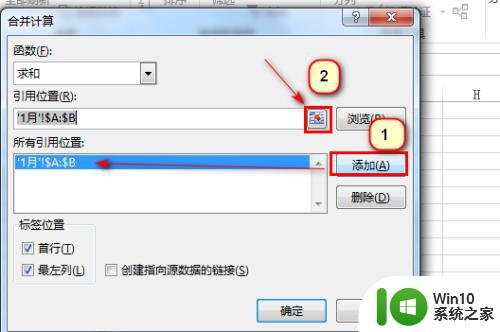
6.所有的工作表都显示在”所有引用位置“中,点击”确认“。
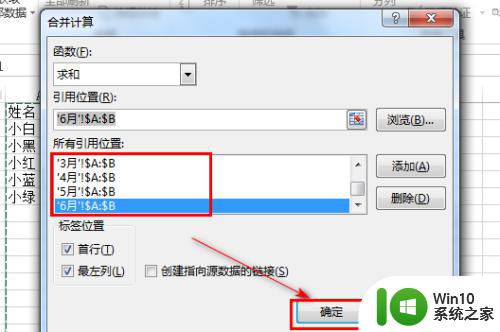
7.在汇总表中,所有数据就汇总到了一起。操作完成。
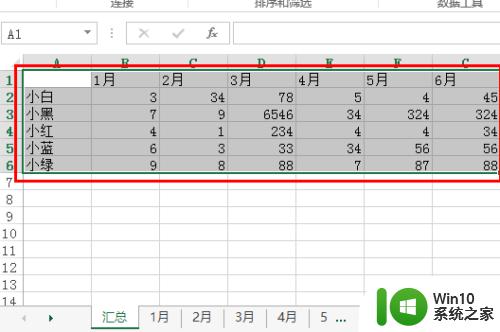
8.总结:
1、打开文档,新建一个“汇总”工作表,随意选择一个单元格。
2、选择上方菜单栏的”数据“、”合并计算“命令。
3、在跳出来的对话框中,先勾选”首行“、”最左列“两个选项,再点击引用项按键。
4、选择第一页需要引用的数据,将所需要的数据进行选中。然后回到刚才的对话框页面。
5、点击添加,将第一张表格的引用添加进”所有引用位置“中。然后点击引用键,继续进行下一张工作表的引用。
6、所有的工作表都显示在”所有引用位置“中,点击”确认“。
7、在汇总表中,所有数据就汇总到了一起。操作完成。
以上就是如何汇总多个表格的数据的全部内容,如果您需要,您可以根据这些步骤进行操作,希望对大家有所帮助。